
手机如何发抖音上面的音乐 抖音本地音乐上传步骤
发布时间:2023-12-10 08:16:01 来源:锐得游戏网
随着社交媒体的发展,抖音应用已经成为许多人分享生活点滴和展示才艺的热门平台,在抖音上发布视频时,背景音乐的选择往往能够增添视频的趣味性和吸引力。有些用户可能对如何在手机上添加抖音上的音乐感到困惑。幸运的是抖音提供了本地音乐上传的功能,让用户能够使用自己喜欢的音乐。在本文中我们将探讨手机如何发挥其功能,让您轻松地在抖音上分享您喜欢的音乐。
抖音本地音乐上传步骤
方法如下:
1.使用手机录制完音乐后,在手机中找到“音乐”点击打开
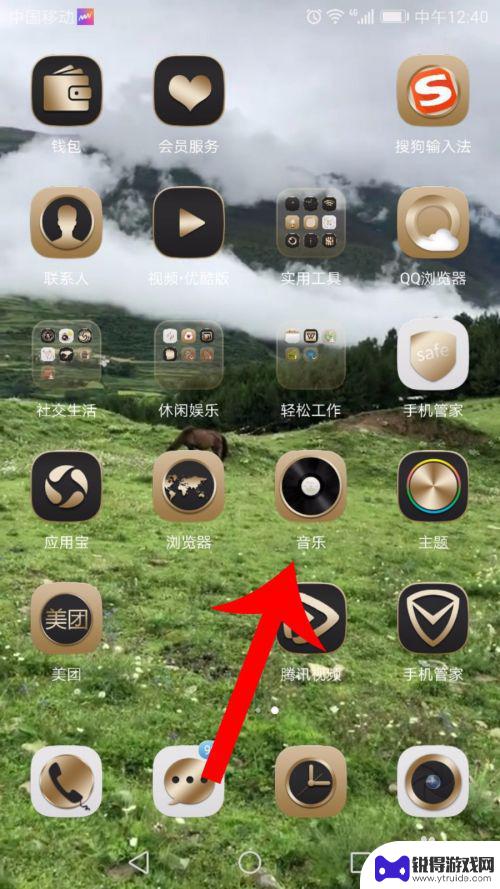
2.打开“音乐”后,点击“我”打开个人中心后,再去点击“本地音乐”
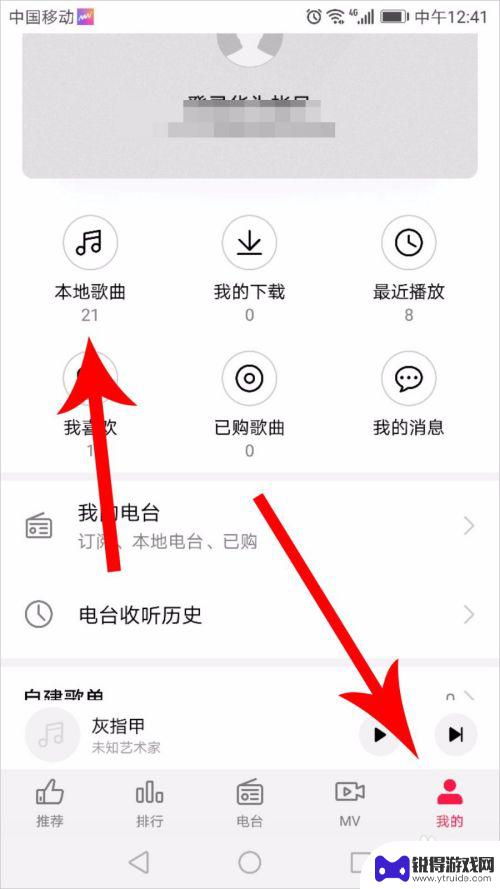
3.进入到手机“本地音乐”后,点击右上位置的三个小点。接着点击“扫描本地音乐”,稍许片刻就可以在本地音乐列表中找到自己录制的音乐了
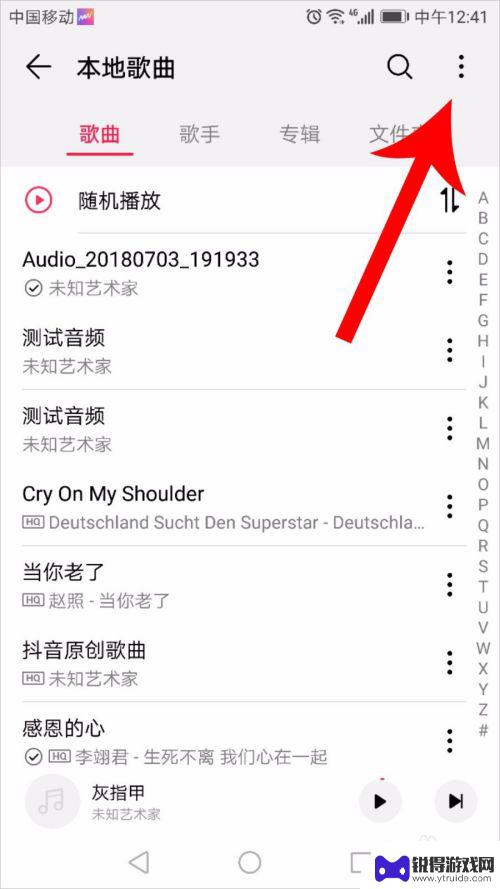
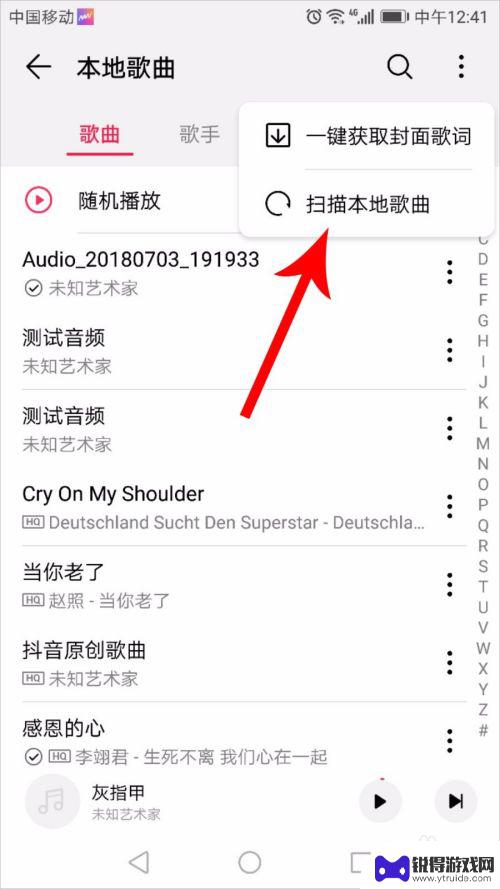
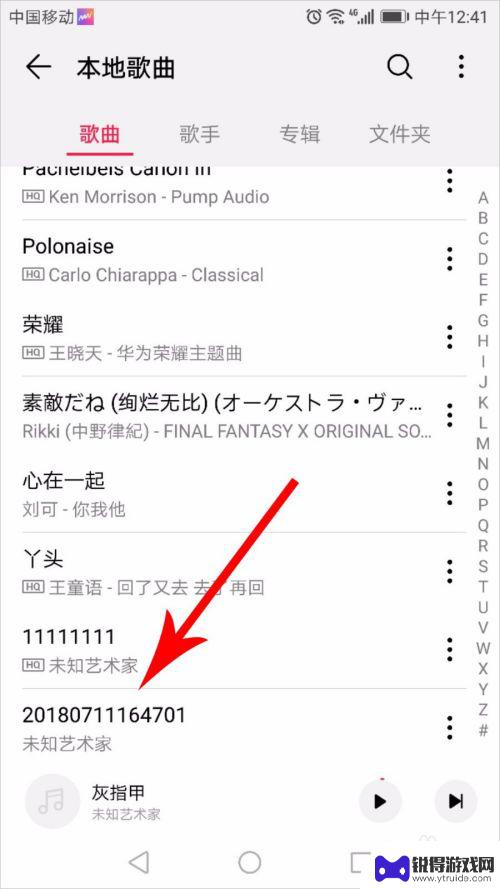
4.打开抖音的视频拍摄功能后,点击顶部的“选择音乐”
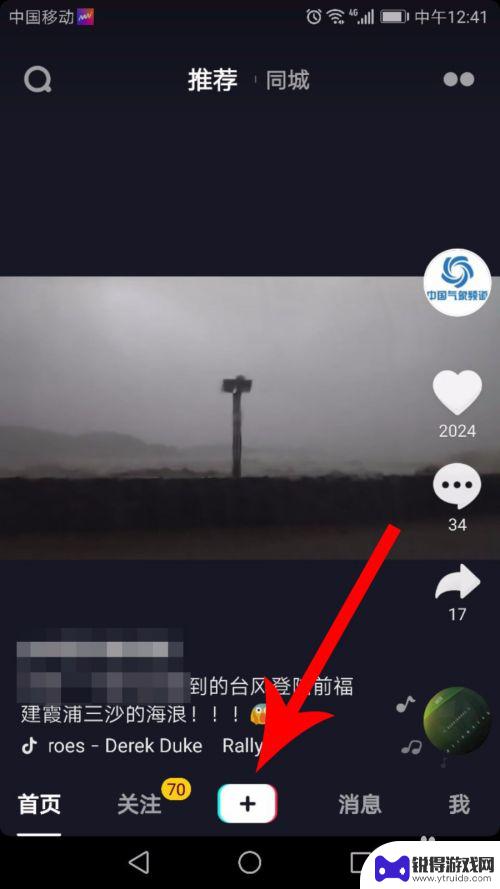
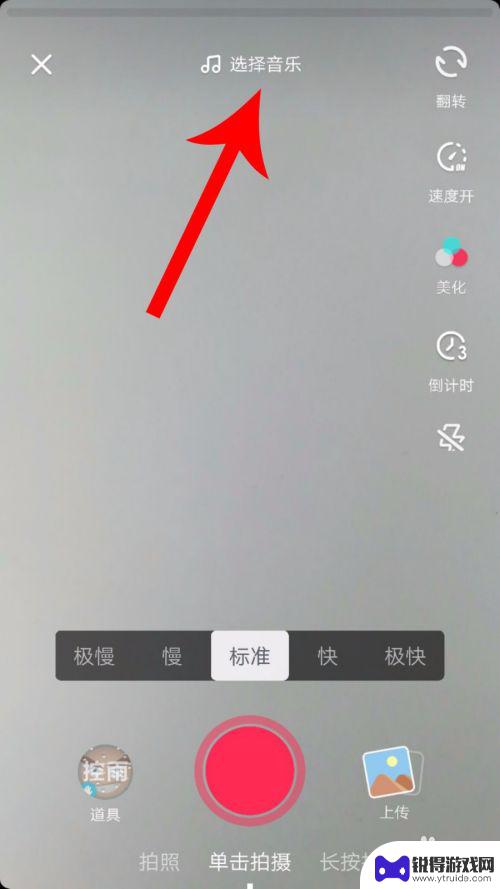
5.进入到抖音更换配乐页面后,点击配乐搜索框,输入任意文字后点击“搜索”
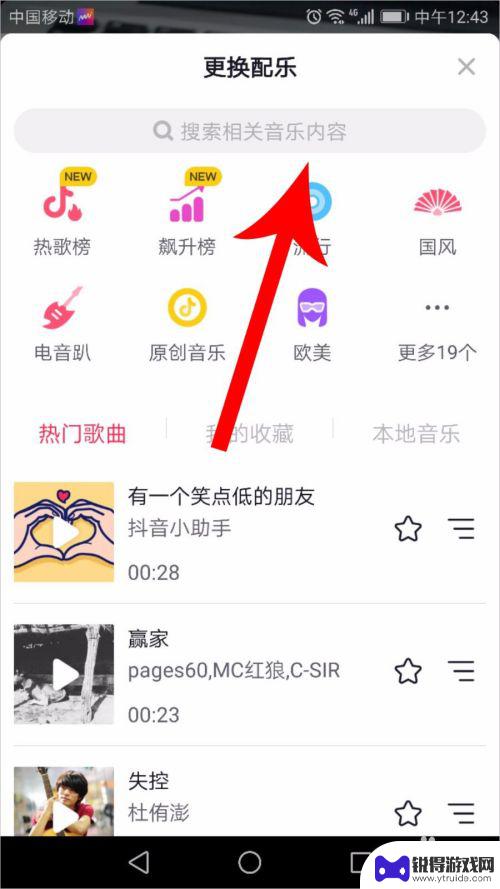
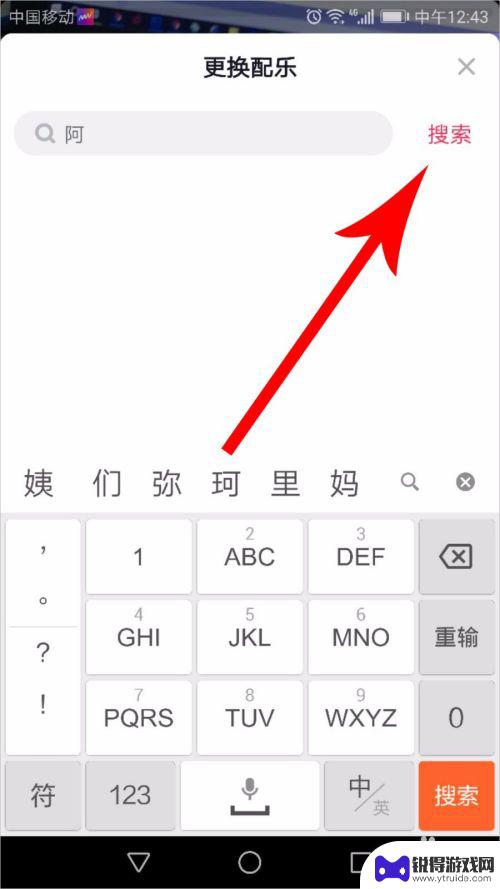
6.点击搜索框靠左下位置的“点击推荐”按钮,即可打开抖音的本地音乐上传界面,然后点击“点击上传”按钮
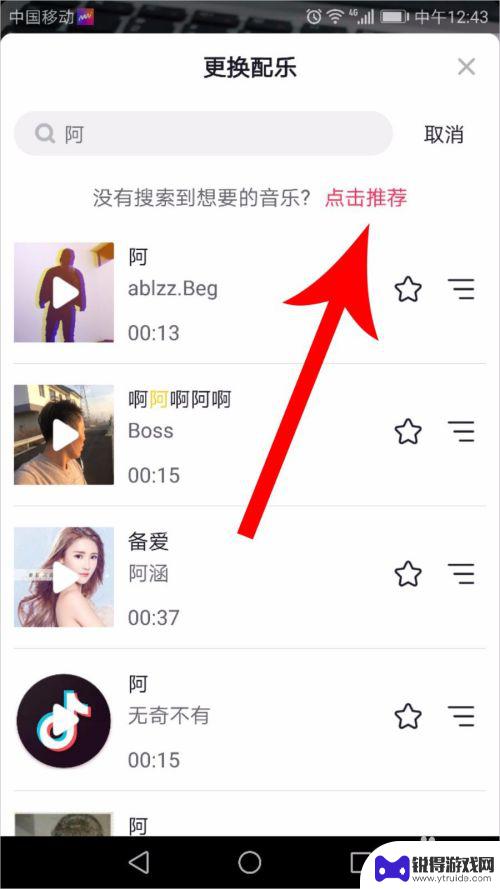
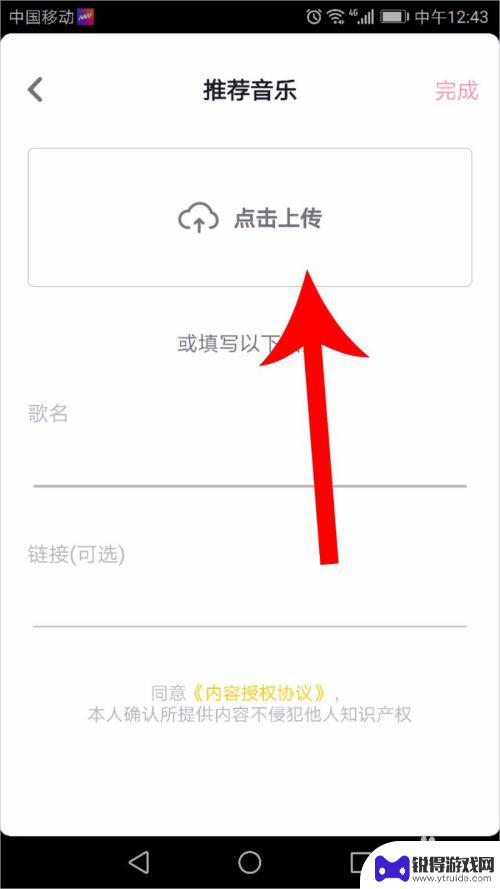
7.如果是刚刚录制的音乐,那么在新打开的本地音乐列表中。那段音乐将排在第一个位置,找到它后先点击下,此时可以抖音在播放此段本地音乐,确认没有问题后点击“选择音乐”
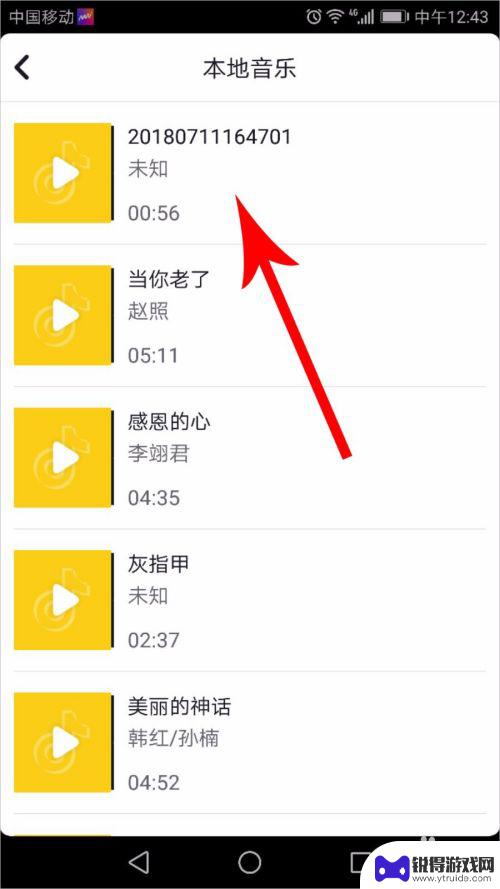
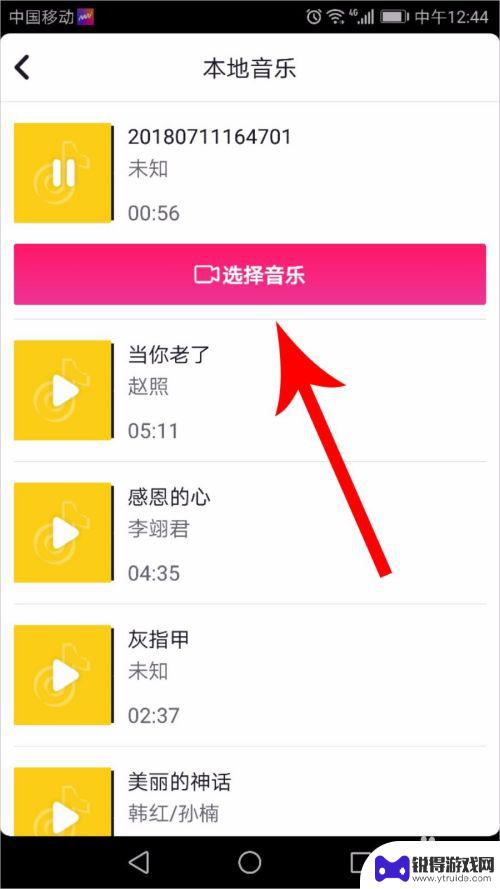
8.选中音乐后,系统会自动返回到本地音乐上传界面。此时您可以对此段音乐进行重命名,设置完毕后点击右上“完成”按钮后,稍许,系统提示您“上传成功”。至此,我们就完成了在抖音中上传本地音乐的所有操作。
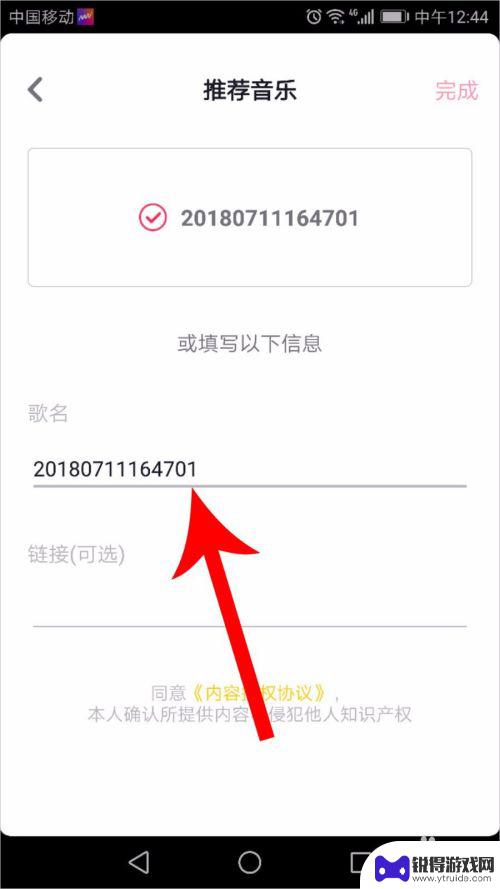
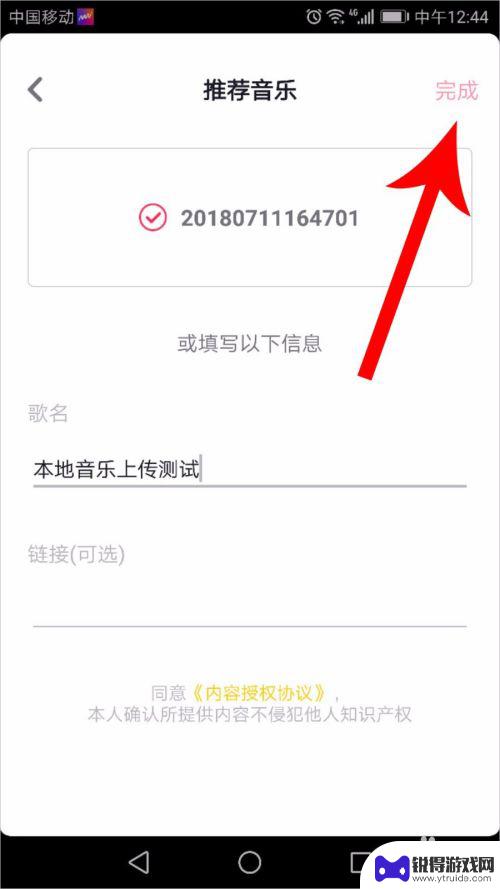
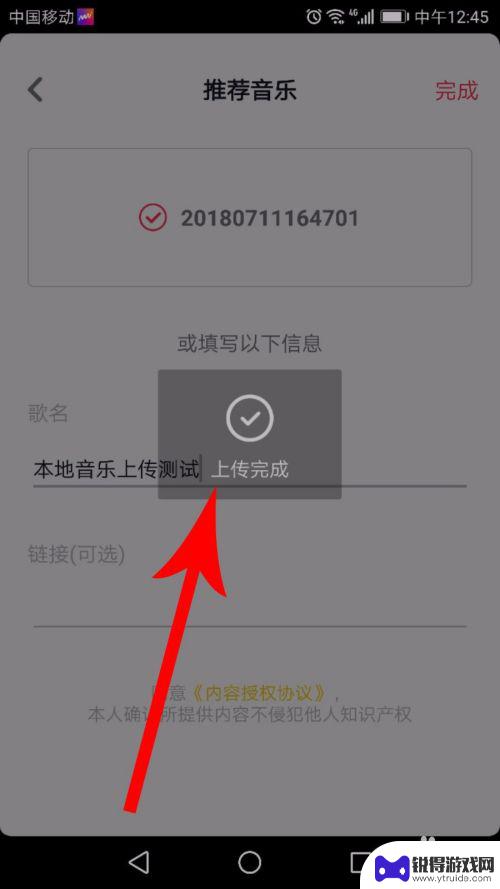
以上就是手机如何在抖音上添加音乐的全部内容,如果有需要的用户,可以按照小编的步骤进行操作,希望对大家有所帮助。
热门游戏
- 相关教程
- 小编精选
-
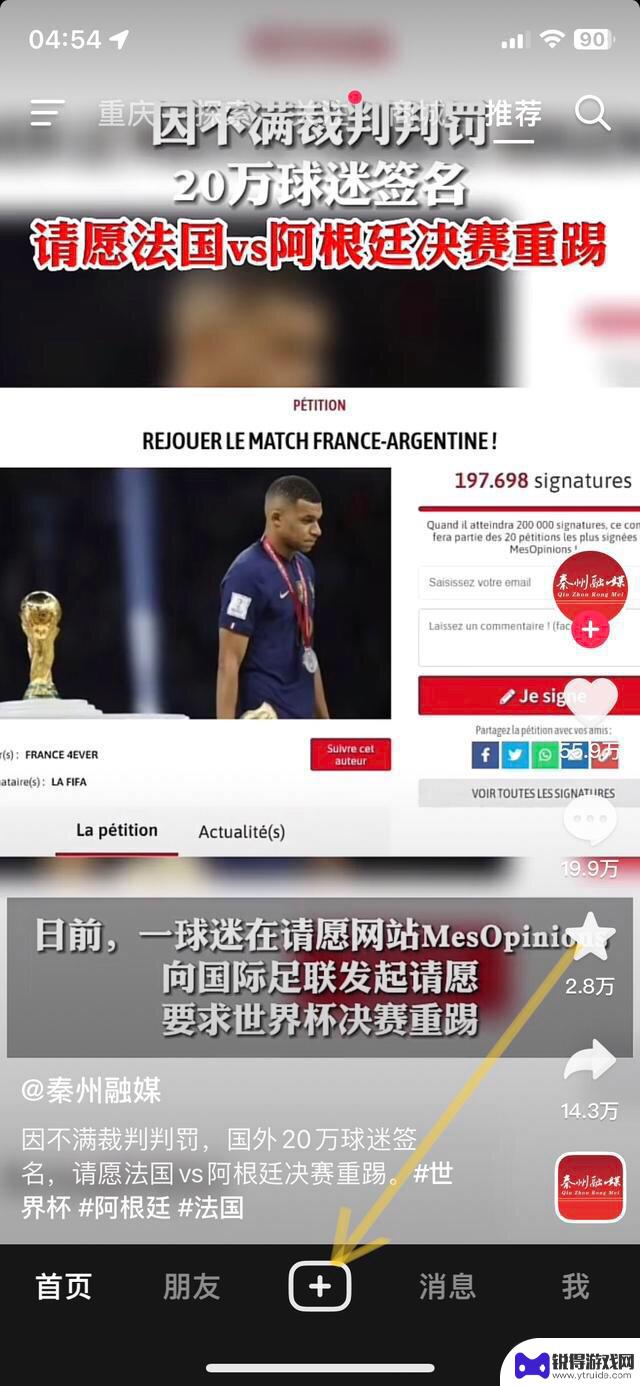
抖音怎么上传动态图片(抖音怎么拍实况动图)
今天本站给各位分享关于抖音怎么上传动态图片的相关内容,如果能正好解决你现在面临的问题,别忘了关注本站!1抖音动态图怎么发到作品上?步骤/方式1以iphone13为例,打开抖音。点击...
2023-11-28
-
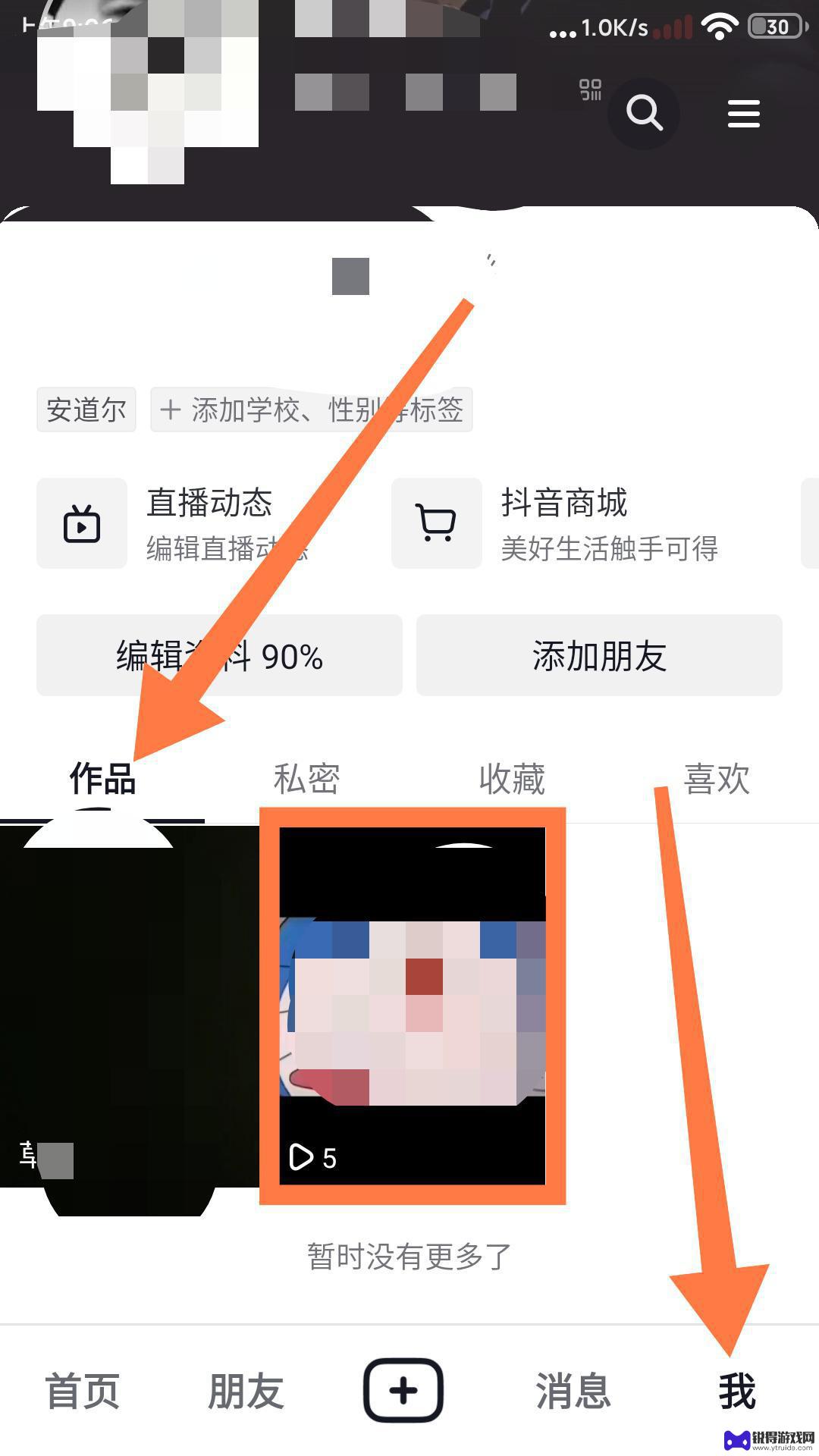
发布的抖音如何修改音(发布的抖音如何修改音乐)
今天本站给各位分享关于发布的抖音如何修改音的相关内容,如果能正好解决你现在面临的问题,别忘了关注本站!1发布过的抖音视频怎么换音乐?1.发布过的视频无法在线更换音乐,需要下载后重新...
2023-08-18
-
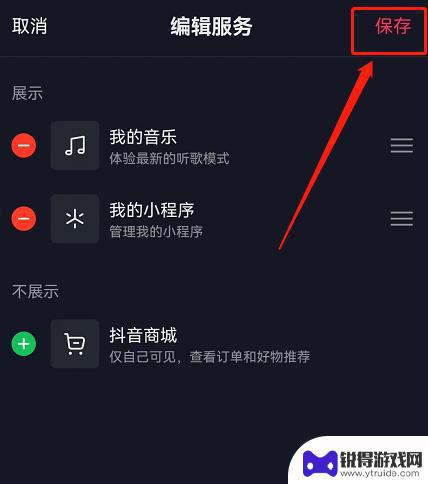
抖音怎么关闭外置音乐
今天本站给各位分享关于抖音怎么关闭外置音乐的相关内容,如果能正好解决你现在面临的问题,别忘了关注本站!1抖音如何关闭背景音乐? 抖音关闭背景音乐的方法如下: 首先...
2023-08-17
-
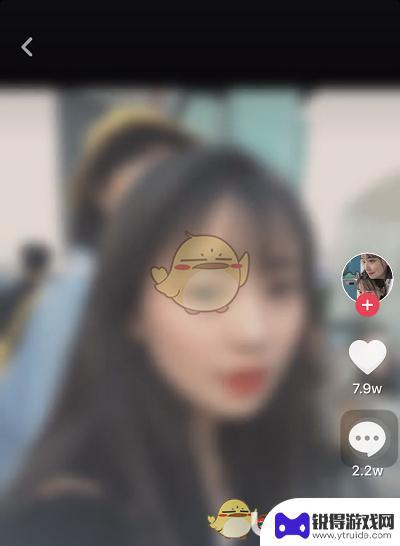
照片上传特效 抖音(照片上传特效抖音怎么弄)
今天本站给各位分享关于照片上传特效 抖音的相关内容,如果能正好解决你现在面临的问题,别忘了关注本站!1抖音特效怎么用在照片上?抖音特效用在照片上的方法如下:第一步,打开抖音,登录自...
2023-11-03
-
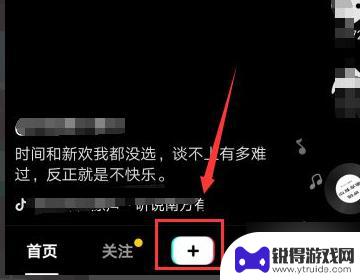
咋样用抖音做音乐(咋样用抖音做音乐视频)
大家好,今天本篇文章就来给大家分享咋样用抖音做音乐,以及咋样用抖音做音乐视频对应的知识和见解,希望对各位有所帮助,不要忘了收藏本站喔。1抖音完整版歌曲怎么制作?步骤/方式1首先在手...
2023-11-08
-
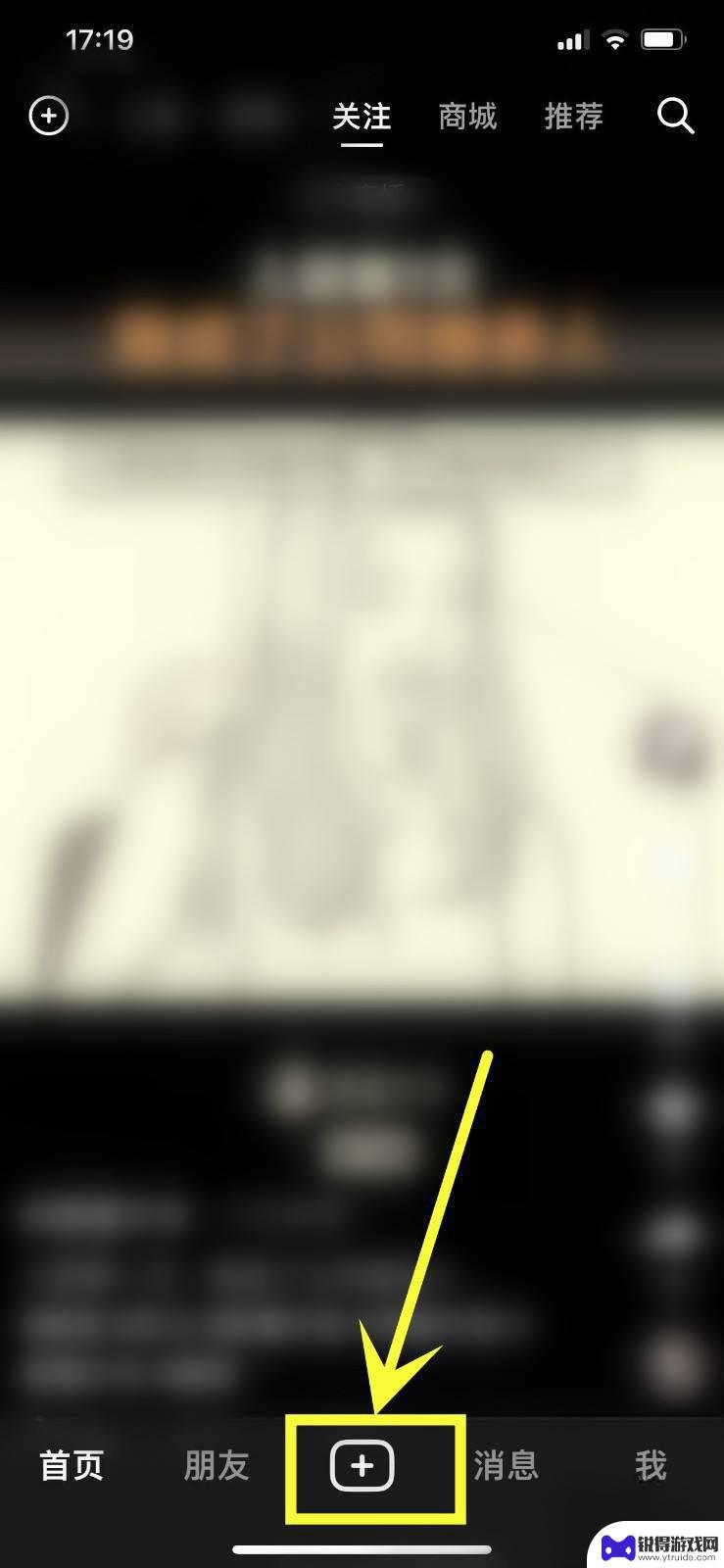
抖音直播抖地主怎么弄(抖音直播斗地主怎么弄)
本篇文章给大家谈谈抖音直播抖地主怎么弄,以及抖音直播斗地主怎么弄的知识点,希望对各位有所帮助,不要忘了收藏本站喔。1抖音怎么玩欢乐斗地主直播?步骤/方式1打开抖音APP,点击下方“...
2023-09-21
-

苹果6手机钢化膜怎么贴 iPhone6苹果手机如何正确贴膜钢化膜
苹果6手机作为一款备受追捧的智能手机,已经成为了人们生活中不可或缺的一部分,随着手机的使用频率越来越高,保护手机屏幕的需求也日益增长。而钢化膜作为一种有效的保护屏幕的方式,备受...
2025-02-22
-

苹果6怎么才能高性能手机 如何优化苹果手机的运行速度
近年来随着科技的不断进步,手机已经成为了人们生活中不可或缺的一部分,而iPhone 6作为苹果旗下的一款高性能手机,备受用户的青睐。由于长时间的使用或者其他原因,苹果手机的运行...
2025-02-22















